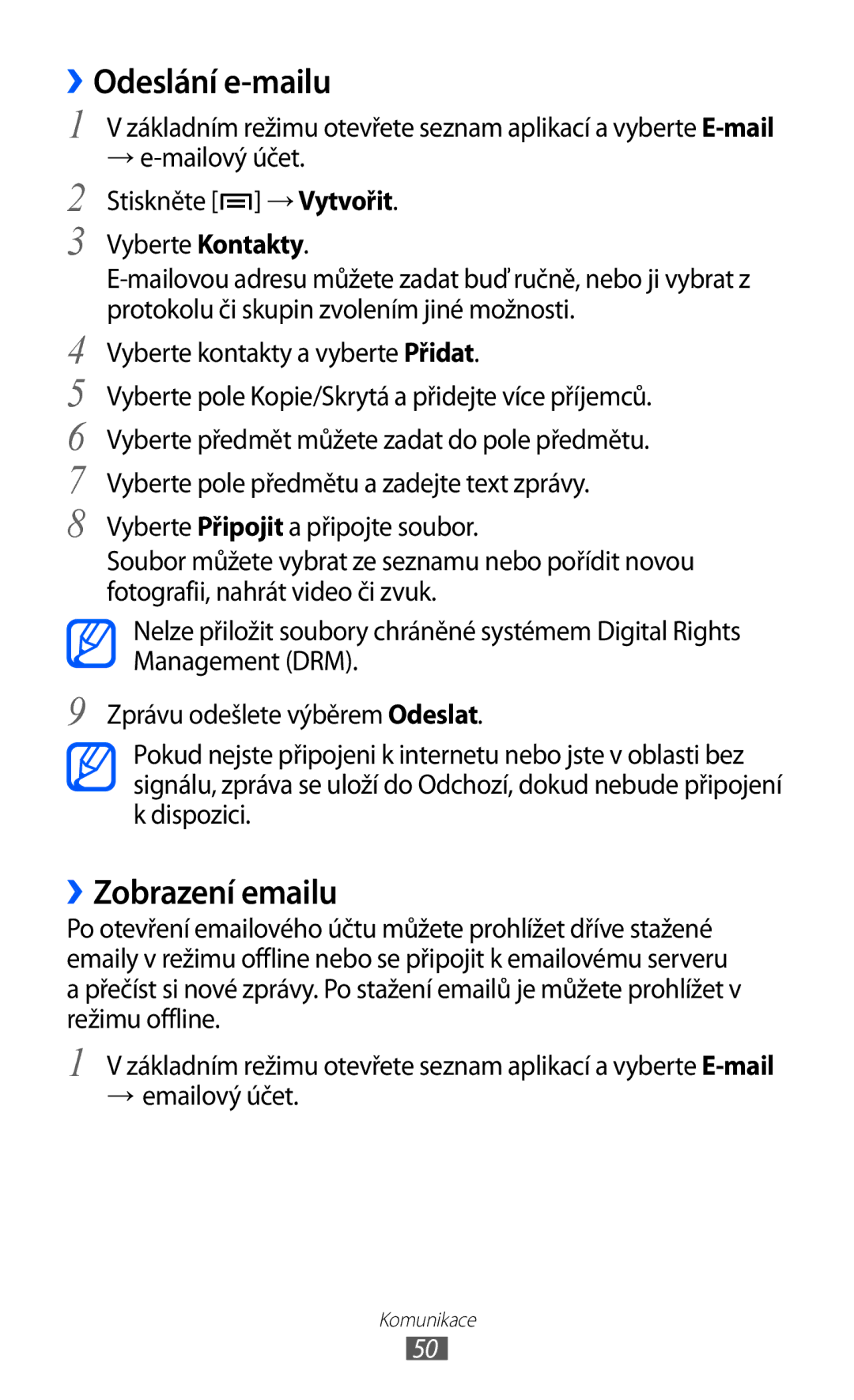››Odeslání e-mailu
1
2
3
4
5
6
7
8
V základním režimu otevřete seznam aplikací a vyberte
→![]() ] → Vytvořit.
] → Vytvořit.
Vyberte Kontakty.
Vyberte kontakty a vyberte Přidat.
Vyberte pole Kopie/Skrytá a přidejte více příjemců. Vyberte předmět můžete zadat do pole předmětu. Vyberte pole předmětu a zadejte text zprávy.
Vyberte Připojit a připojte soubor.
Soubor můžete vybrat ze seznamu nebo pořídit novou fotografii, nahrát video či zvuk.
Nelze přiložit soubory chráněné systémem Digital Rights Management (DRM).
9 Zprávu odešlete výběrem Odeslat.
Pokud nejste připojeni k internetu nebo jste v oblasti bez signálu, zpráva se uloží do Odchozí, dokud nebude připojení k dispozici.
››Zobrazení emailu
Po otevření emailového účtu můžete prohlížet dříve stažené emaily v režimu offline nebo se připojit k emailovému serveru a přečíst si nové zprávy. Po stažení emailů je můžete prohlížet v režimu offline.
1 V základním režimu otevřete seznam aplikací a vyberte
Komunikace
50